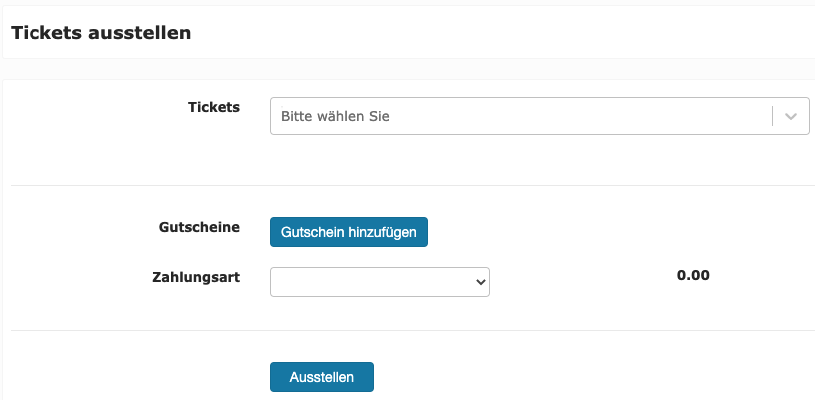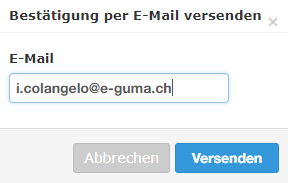Tickets ausstellen via Tageskasse
Um Tickets schneller an der Kasse auszustellen, verfügt das e-guma Ticketsystem über die Funktion Tickets ausstellen (Tageskasse). Die Verkaufsoberfläche der Tageskasse enthält nur die Eingabefelder Tickets und Zahlungsart.
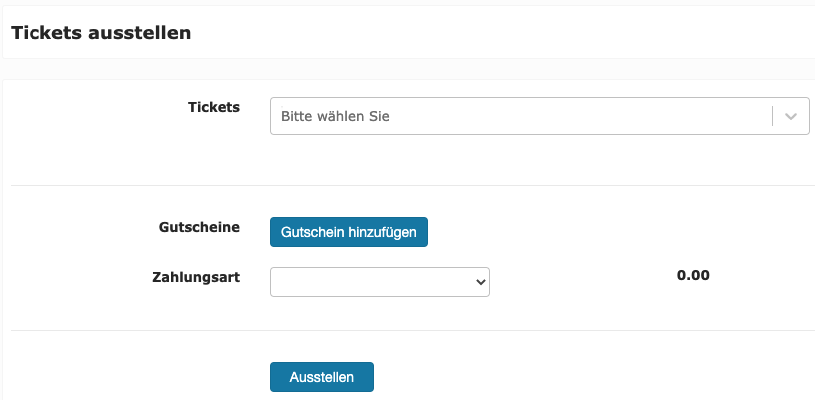
Bitte kontaktieren Sie uns, damit wir diese Funktion für Sie freischalten können.
Tickets ausstellen
Tickets können vor Ort bis 3 Stunden nach Beginn des Events verkauft werden.
-
1
-
Gehen Sie im Menü des e-guma Ticketsystems auf Bestellungen -> Tickets ausstellen (Tageskasse).
-
2
-
Wählen Sie das gewünschte Ticket sowie die Anzahl Tickets der jeweiligen Kategorien.

3
Erfahren Sie hier, wie Sie Gutscheine als Zahlart hinzufügen.  4
Wählen Sie die entsprechende Zahlungsart des Kunden aus.
4
Wählen Sie die entsprechende Zahlungsart des Kunden aus.  Bitte beachten Sie, dass Sie bei der Zahlungsart Banküberweisung eine Rechnung in Ihrer Auftragssoftware oder Ihrem ERP erfassen. Das e-guma Ticketsystem unterstützt keine Debitorenbuchhaltung.
5
Klicken Sie auf Ausstellen. Nun erscheint eine Bestätigungsseite. Klicken Sie auf Tickets, falls Sie die Tickets herunterladen oder drucken möchten.
Bitte beachten Sie, dass Sie bei der Zahlungsart Banküberweisung eine Rechnung in Ihrer Auftragssoftware oder Ihrem ERP erfassen. Das e-guma Ticketsystem unterstützt keine Debitorenbuchhaltung.
5
Klicken Sie auf Ausstellen. Nun erscheint eine Bestätigungsseite. Klicken Sie auf Tickets, falls Sie die Tickets herunterladen oder drucken möchten.  6
Falls Sie die Bestellbestätigung inklusive Tickets dem Kunden per E-Mail zustellen möchten, klicken Sie auf den Button Bestätigung per E-Mail versenden. Somit öffnet sich ein Fenster für die Eingabe der E-Mail-Adresse.
6
Falls Sie die Bestellbestätigung inklusive Tickets dem Kunden per E-Mail zustellen möchten, klicken Sie auf den Button Bestätigung per E-Mail versenden. Somit öffnet sich ein Fenster für die Eingabe der E-Mail-Adresse.
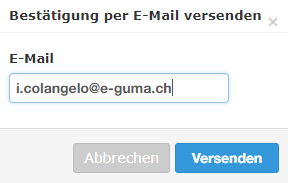
Überprüfen Sie die hinterlegte E-Mail Adresse bzw. tragen Sie die korrekte E-Mail-Adresse des Empfängers ein und klicken Sie anschliessend auf Versenden.
Diese E-Mail-Adresse wird für den Versand des Bestätigungsmail verwendet, jedoch nicht bei den Kundendaten hinterlegt.
Das Versenden der Bestätigung wird zuunterst in der Detailansicht der Bestellung aufgezeichnet (Verlauf).

7
Als abschliessenden Schritt erfassen Sie die verkauften Tickets sowie die erhaltene Zahlung in Ihrer Kasse oder PMS (so wie Sie verkaufte Tickets auch vor e-guma verbucht haben).